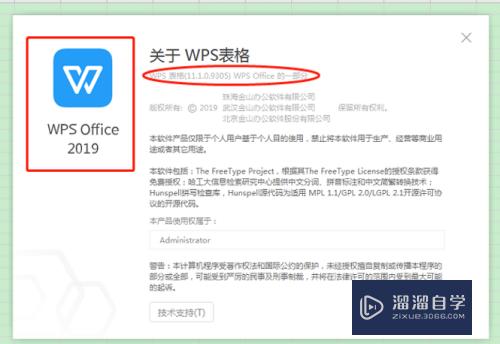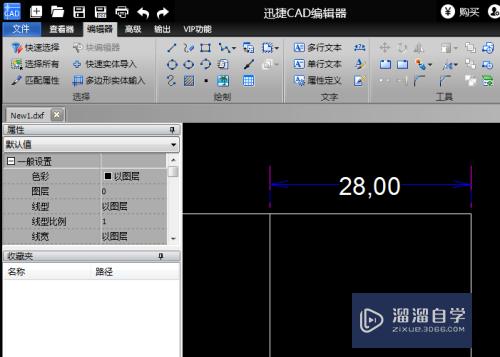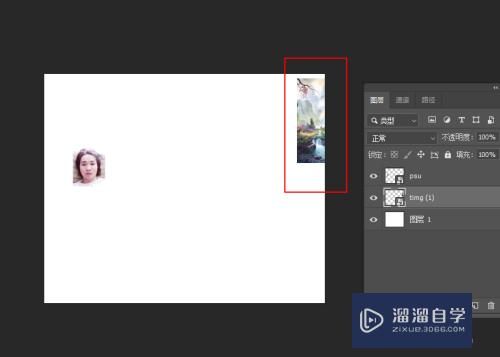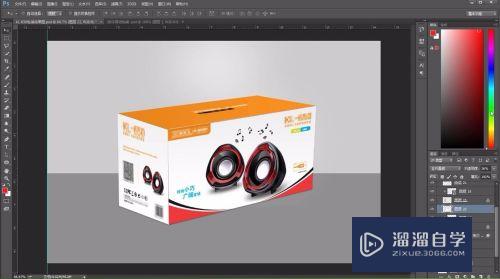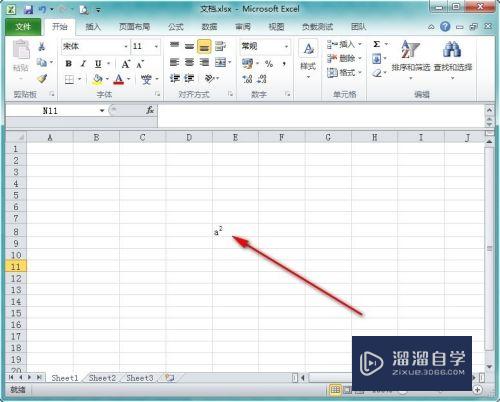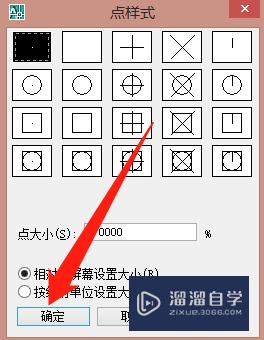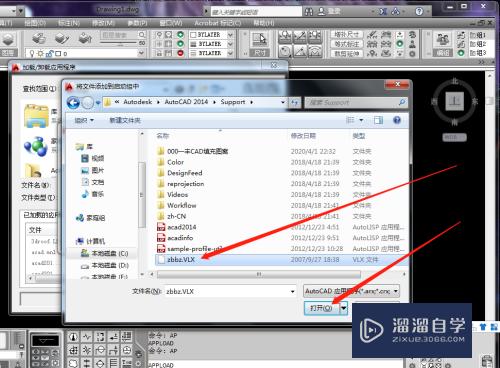SketchUp如何创建3D常青树模型(sketchup树木建模)优质
SketchUp如何创建3D常青树模型?在我们建模的场景中。经常会布置一些树木。为了方便我们这一操作。SketchUp已经内置好了常青树的模型。我们直接拖动即可使用。下面小渲就来教大家使用方法。
对于“SketchUp”还有不懂的地方。点击这里了解更多关于“SketchUp”课程>>
工具/软件
硬件型号:戴尔DELL灵越14Pro
系统版本:Windows10
所需软件:SketchUp2018
方法/步骤
第1步
打开草图大师。新建一个模型。
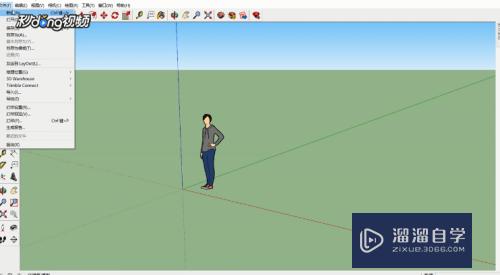
第2步
点击右边的默认面板。点击“组件”。
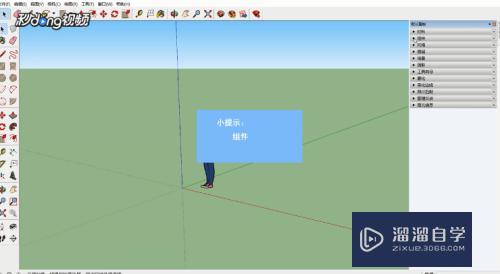
第3步
选择“3D常青树”。点击并直接拖拽进去即可。
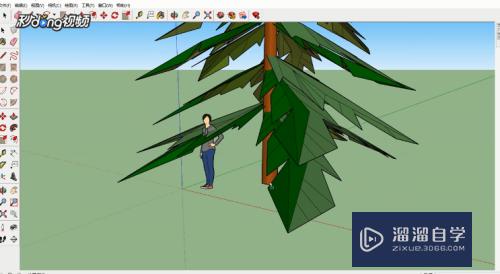
第4步
之后使用滑轮调整大小。
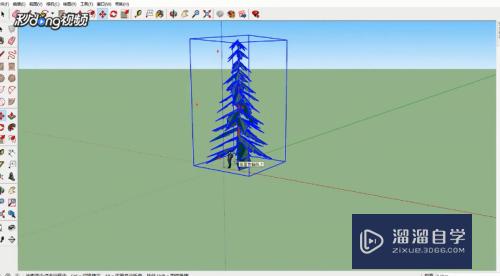
第5步
右键点击“翻转方向”可以调整方向。

以上关于“SketchUp如何创建3D常青树模型(sketchup树木建模)”的内容小渲今天就介绍到这里。希望这篇文章能够帮助到小伙伴们解决问题。如果觉得教程不详细的话。可以在本站搜索相关的教程学习哦!
更多精选教程文章推荐
以上是由资深渲染大师 小渲 整理编辑的,如果觉得对你有帮助,可以收藏或分享给身边的人
本文标题:SketchUp如何创建3D常青树模型(sketchup树木建模)
本文地址:http://www.hszkedu.com/71563.html ,转载请注明来源:云渲染教程网
友情提示:本站内容均为网友发布,并不代表本站立场,如果本站的信息无意侵犯了您的版权,请联系我们及时处理,分享目的仅供大家学习与参考,不代表云渲染农场的立场!
本文地址:http://www.hszkedu.com/71563.html ,转载请注明来源:云渲染教程网
友情提示:本站内容均为网友发布,并不代表本站立场,如果本站的信息无意侵犯了您的版权,请联系我们及时处理,分享目的仅供大家学习与参考,不代表云渲染农场的立场!